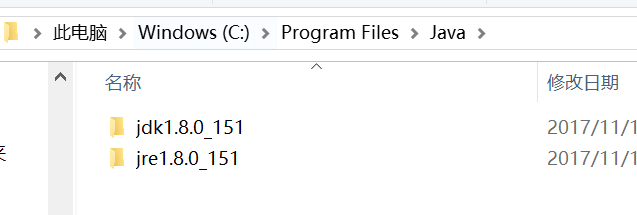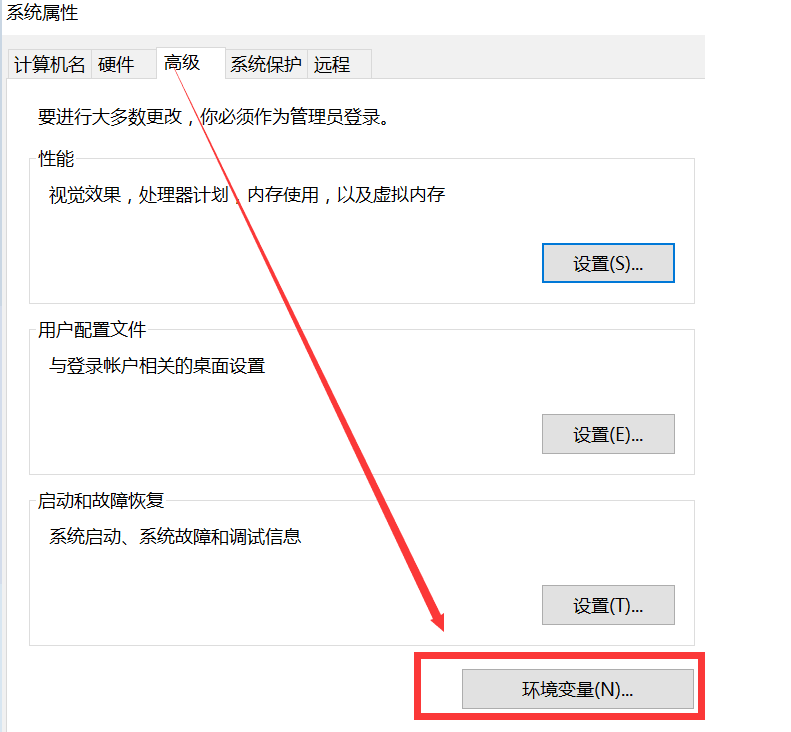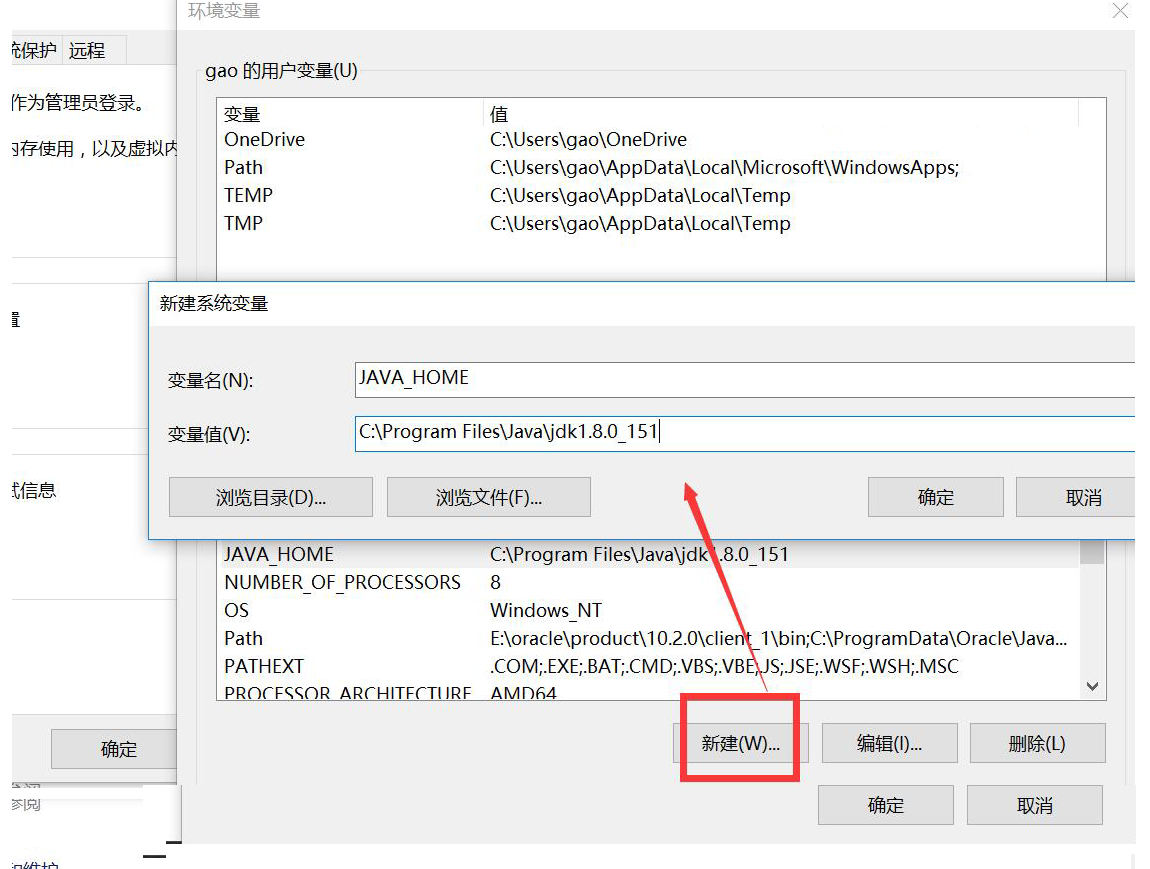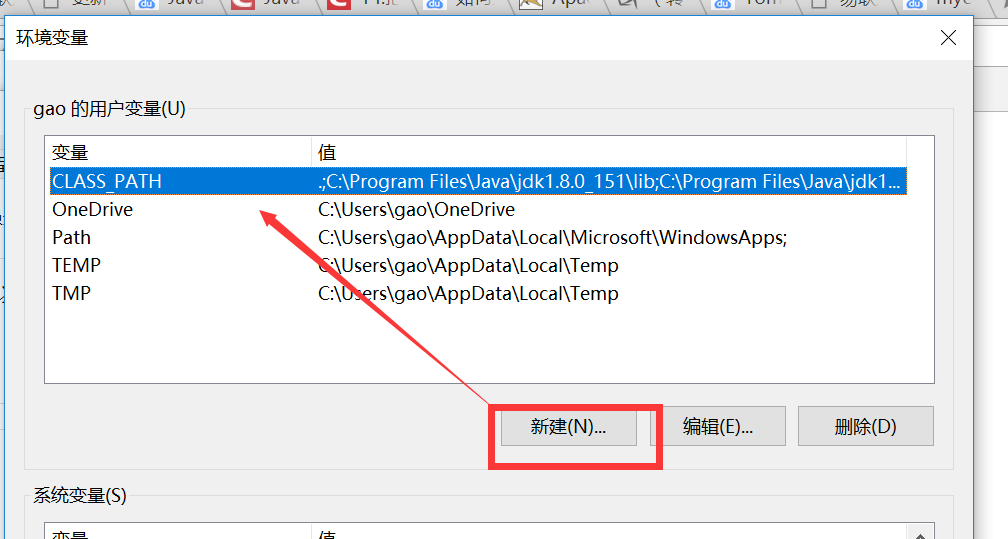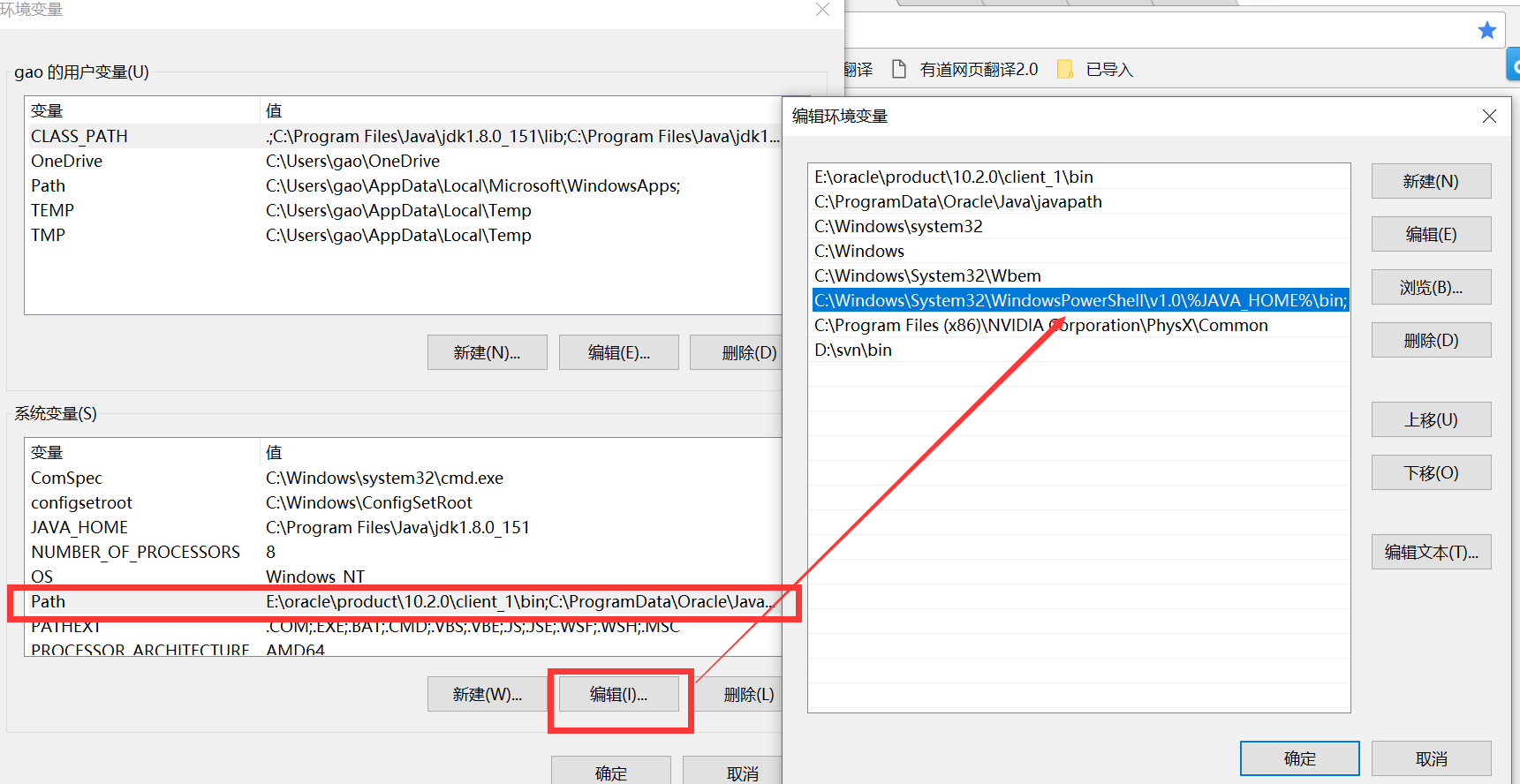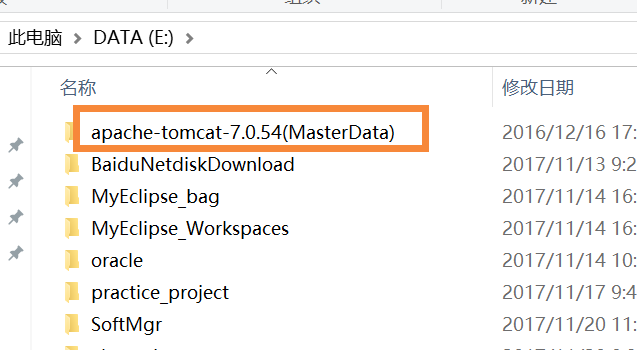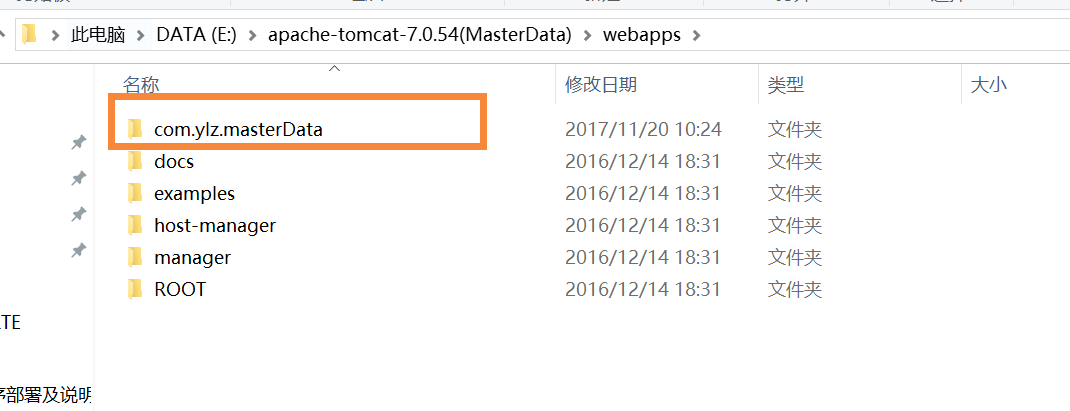java執行環境安裝及配置教程
用來進行web開發的工具有很多,Tomcat是其中一個開源的且免費的java Web伺服器,是Apache軟體基金會的專案。電腦上安裝配置Tomcat的方法和java有些相同,不過首先需要配置好java的環境才行。
一.java環境的配置
1.下載安裝java JDK,注意安裝的路徑,我們需要進行環境變數的配置
(安裝jdk 隨意選擇目錄 只需把預設安裝目錄 \java 之前的目錄修改即可)
jdk-8u151-windows-x64
注:若無安裝目錄要求,可全預設設定。無需做任何修改,直接點下一步。
2.安裝完成以後,配置環境變數
①右擊計算機——屬性——高階系統設定
②點選環境變數,進入後在系統變數一欄點選新建,然後輸入如下:
名稱:JAVA_HOME
變數值:剛剛安裝的路徑(如:C:\Program Files\Java\jdk1.8.0_151)
③使用者變數增加CLASS_PATH
名稱:CLASS_PATH
變數值:.;%JAVA_HOME%\lib;%JAVA_HOME%\lib\tools.jar
一定要注意所有符號都是英文狀態的。
④在系統環境變數中有一個path的環境變數,選中後選擇編輯,將JAVA_HOME新增進去即可,如圖:在最後加上 %JAVA_HOME%\bin;
⑤測試java環境是否配置成功
按下win+R鍵,輸入cmd調出命令符控制視窗。輸入:java -version 後檢視是否顯示版本即可
參考:安裝
二.安裝配置Tomcat
apache-tomcat-7.0.54(MasterData) 解壓就可以(隨便放在哪個盤,都可以)
三.Eclipse安裝
①安裝方法 安裝路徑,看你自己的需求(我是安裝在D盤)
注意:工作空間(就是以後你新建專案的時候專案的預設存放位置。)
四.Oracle安裝
五.執行專案
1.執行war打包好的專案
①把專案放到webapp(apache-tomcat-7.0.54(MasterData)裡面的webapps),如專案:com.ylz.masterData
2.修改資料庫
2.1資料來源配置在context.xml(E:\apache-tomcat-7.0.54(MasterData)\conf\context.xml)
如:
<Resource name="CONN_POOL" auth="Container" type="javax.sql.DataSource" maxActive="20" maxIdle="5" maxWait="10"
username="sd_term"
password="sd_term"
driverClassName="oracle.jdbc.driver.OracleDriver"url="jdbc:oracle:thin:@10.16.0.206:1521:YLZCDR"/>
把這段程式碼放在最後面:</Context>裡面
2.2修改server.xml(E:\apache-tomcat-7.0.54(MasterData)\conf)的專案路徑 如:
<Context path="/com.ylz.masterData" docBase="E:\apache-tomcat-7.0.54(MasterData)\webapps\com.ylz.masterData\WebRoot" debug="5"
reloadable="true" crossContext="true"
workDir="E:\apache-tomcat-7.0.54(MasterData)\webapps\com.ylz.masterData\work">
</Context>
3.執行專案
3.1然後執行那個startup.bat(E:\apache-tomcat-7.0.54(MasterData)\bin)批處理檔案就可以執行。
3.2開啟瀏覽器:http://localhost:8087/com.ylz.masterData/login.html